win10系统安装win7虚拟机教程演示
- 分类:Win10 教程 回答于: 2022年03月01日 11:10:00
既想要在win10系统上体验到win7的功能,但又不想安装双系统怎么办?我们可以通过安装win7虚拟机实现.那么win10系统怎么安装win7虚拟机呢?下面就教下大家win10系统安装win7虚拟机教程.
1、首先打开电脑上的“控制面板”,在控制面板点击进入“程序和功能”设置。
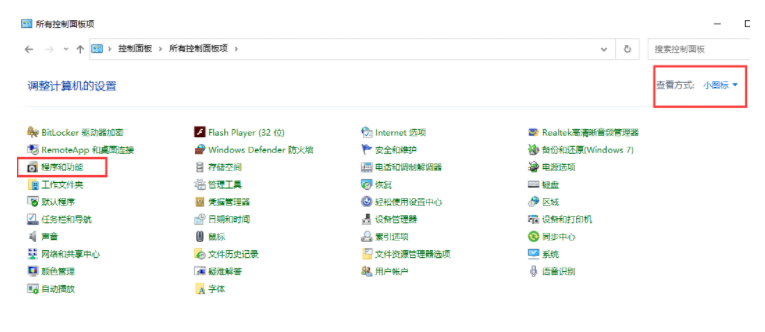
2、跳转进入程序和功能,点击左侧“启用或关闭Windows 功能”,在弹出的“Windows 功能”菜单上,选“Hyper-v”,然后点击确定。

3、需要等待系统设置完成,然后重新启动才能完成安装所有请求的更改。
4、重启后,在开始菜单Windows 管理工具下打开“Hyper-v管理器”。新建虚拟机前准备好Win7 官方原版系统镜像。
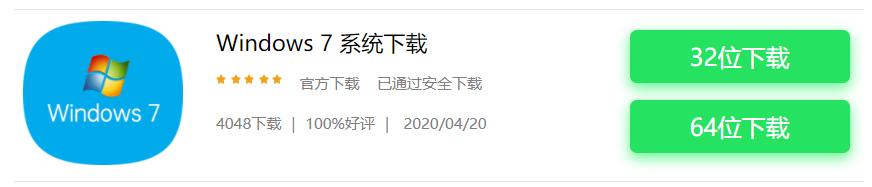
5、新建虚拟机,按照指导步骤逐步设置。在安装选项这一步,选择新建“从可启动的安装操作系统”,浏览至所下载Win7 镜像。
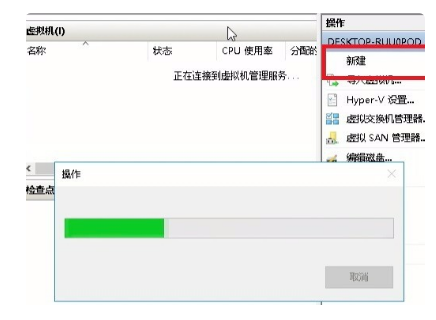
6、完成新建虚拟机,启动该虚拟机,进入Win7 安装过程。
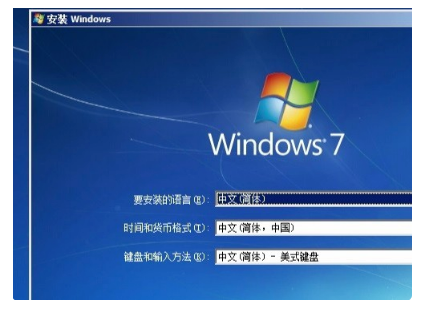
以上就是win10系统安装win7虚拟机教程演示,希望能帮助到大家。
 有用
32
有用
32


 小白系统
小白系统


 1000
1000 1000
1000 1000
1000 1000
1000 1000
1000 1000
1000 1000
1000 1000
1000 1000
1000 1000
1000猜您喜欢
- Win10如何进行系统重装2023/11/25
- Win10电脑系统安装教程2023/12/19
- win10游戏在哪里2020/09/16
- 小白系统重装win10教程2022/07/16
- 电脑重装系统教程win102022/05/06
- win10专业版和家庭版有什么区别?win10..2022/11/02
相关推荐
- cleartype,小编教你如何调整ClearType..2018/08/29
- 无损分区,小编教你win10硬盘无损分区..2018/09/11
- 取消Win10开机密码,轻松解锁电脑..2024/04/12
- 教你windows10系统下载怎么操作..2021/09/11
- windows10产品密钥下载2017/08/14
- windows10官网怎么下载安装专业版..2022/02/08




















 关注微信公众号
关注微信公众号





